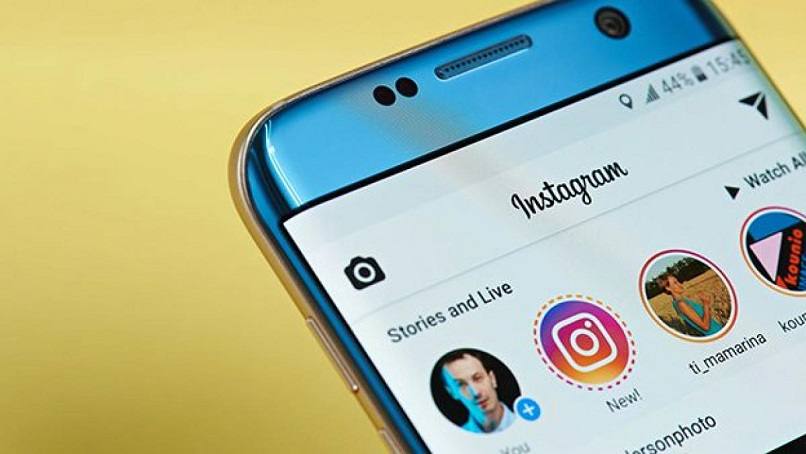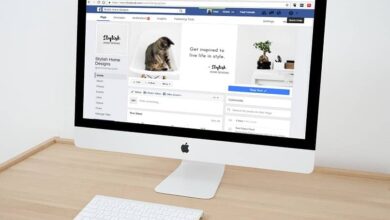كيف تقوم بتدوير كاميرا Instagram عند التسجيل؟ – تأثيرات بصرية

في Instagram هو تطبيق شعبية جدا اليوم هو الأكثر استخداما من قبل جميع الناس في جميع أنحاء العالم يمكن تحميل من سوق Play أو المتجر. يتيح لك الصورة الفيديو Ubir والصور مع بعض الآثار الفوتوغرافية مثل الإطارات، والمرشحات، والألوان، والنص، وغيرها . تتمثل إحدى مزايا Instagram في أنه من نفس النظام الأساسي يمكنك التقاط الفيديو أو الصور الخاصة بك من خلال الكاميرا التي يجلبها.
هذه الكاميرا هي التي تُستخدم لتحميل المحتوى الخاص بك للبكرات أو القصص ، مع التحديثات الجديدة حاول Instagram تحسين هذه الوظيفة . لجعلها أكثر راحة عند تسجيل مقاطع الفيديو ، قاموا بإجراء تعديلات مثل التكبير بيد واحدة أو الطويل – استعد للتبديل بين الكاميرا الداخلية والكاميرا الخارجية التي تساعد على أن تكون قادرًا على التسجيل بحرية أكبر ، إذا كنت تريد معرفة كيفية التسجيل عن طريق تغيير الكاميرات ، فسنعلمك أدناه.
كيف يتم تنشيط وضع عدم استخدام اليدين على Instagram؟
حر اليدين هي إحدى الأدوات التي أضافها Instagram من خلال تحديثاته إلى الكاميرا الخاصة به ، حيث كان من الممكن سد مشكلة كانت موجودة ، وهي أنه لا يمكنك التسجيل إلا بالضغط باستمرار على الزر ، وتعلم كيفية تنشيط اليدين- مجانا.
- أول شيء هو التأكد من تحديث التطبيق حتى تظهر هذه الأداة.
- ثم يجب عليك فتح التطبيق بشكل طبيعي والدخول إلى الكاميرا الموجودة في الزاوية اليسرى العليا.
- أثناء وجودك في الكاميرا . يمكنك رؤية الزر الذي يمكنك من خلاله تسجيل الصور أو التقاطها ، ويمكنك أسفله رؤية خيارات مختلفة.
- ابحث بينهم عن الخيار المسمى “Hands Free” وحدده.
- أخيرًا ، انقر فوقه وسيسمح لك بالتسجيل دون الحاجة إلى الضغط على الزر.
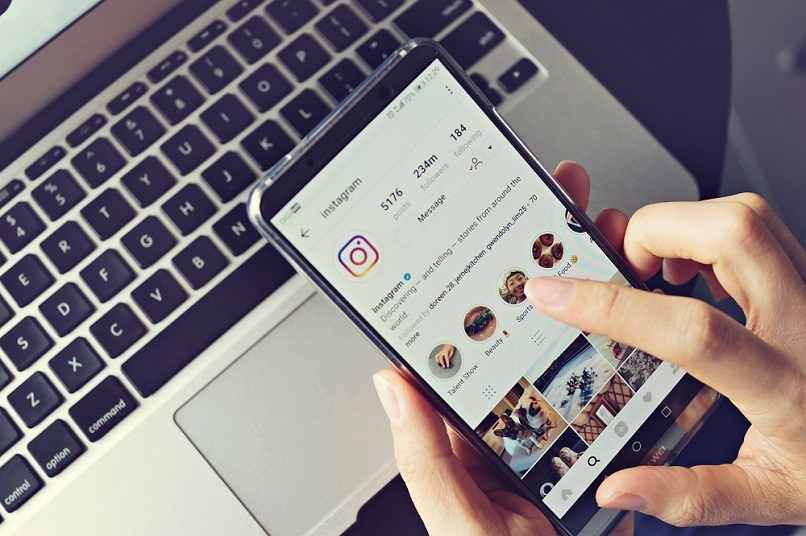
يجب أن تأخذ في الاعتبار أن لديك طريقتان لتتمكن من التسجيل بدون استخدام اليدين ، واحدة حيث تنقر عليها وتبدأ في التسجيل مرة واحدة ولن تسمح لك بالاستقرار إذا لزم الأمر . والثانية هي عندما تضغط باستمرار على الزر لبضع ثوان وسيخرج. عد تنازلي من ثلاثة لمساعدتك على تعديل اللقطة بسرعة.
كيف تقلب السرير أثناء تسجيل قصة على Instagram؟
يعد تغيير الكاميرا وظيفة يحتاجها العديد من المستخدمين ، لأنها تتيح لك تسجيل محتوى أفضل دون الحاجة إلى إجراء تخفيضات لتتمكن من إجراء تغيير مستمر للكاميرا . وتسجيل مقاطع الفيديو الخاصة بك باستخدام المرشحات أو أي خيار آخر تريده. يمكنك القيام بذلك باتباع هذه الخطوات.
- يجب عليك فتح التطبيق كما تفعل عادةً على جهاز iPhone أو Android.
- أدخل الكاميرا التي تجدها في الزاوية اليسرى العليا. حيث يمكنك تسجيل قصصك.
- ابدأ التسجيل بشكل طبيعي بالضغط مع الاستمرار على الزر أو باستخدام الجهاز غير اليدوي.
في اللحظة التي تريد فيها إجراء التغيير من الكاميرا الداخلية إلى الكاميرا الخارجية أو العكس ، قم بإعطاء نقرتين على الشاشة . والتي ستتغير تلقائيًا عند القيام بذلك.
ما هو الوضع الذي لا يسمح لك Instagram فيه بتدوير الكاميرا؟
هناك استثناء وهو تغيير الكاميرا وهو أنه على أجهزة Android لا يسمح لك بتدوير الكاميرا بشكل طبيعي إذا كنت تقوم بالتسجيل أثناء الضغط باستمرار على زر التسجيل . ولكن يمكنك فقط تغيير الكاميرا الخارجية والداخلية أو العكس بالعكس . عند استخدام حر اليدين . عندما تقوم بالتسجيل باستخدام هذه الأداة. ستعمل اللمسات بشكل مثالي.
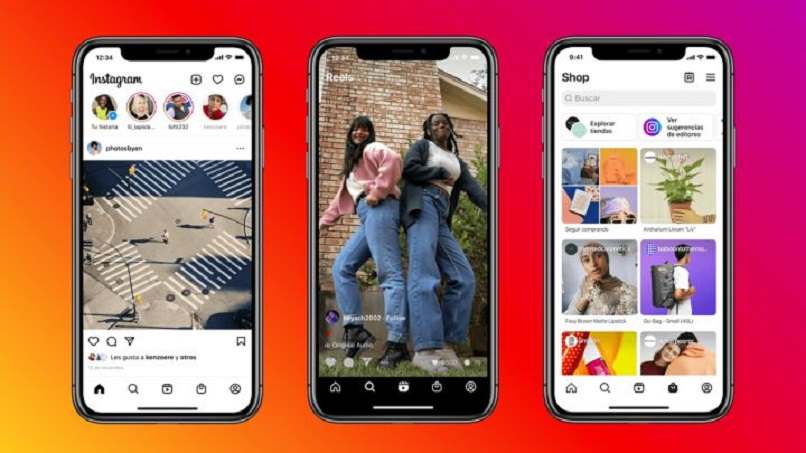
لماذا لا تدور الشاشة عند تسجيل قصة؟
لقد تغير Instagram كثيرًا منذ أن تم شراؤه من قبل شركة Meta ومعه جلب العديد من التحديثات إلى النظام الأساسي في المساحات المختلفة . ولهذا السبب قد يتم ترك بعض الهواتف في هذه التحديثات الجديدة لأن نظامها يصبح غير متوافق أو لا يتمكن من التشغيل التطبيق بشكل صحيح.
يمكن أن يكون هذا أحد العوامل التي تجعل شاشتك لا تدور عند تسجيل قصة ، نظرًا لأن هاتفك قد لا يقوم بتشغيل التحديث ، يمكن أن يحدث هذا أكثر من كل شيء في الأجهزة التي تعمل بنظام Android . نظرًا لأن هذه تميل إلى أن تكون أكثر تفشلًا عند استخدام Instagram. ولكن تذكر أن تتحقق دائمًا في المتجر الذي يستخدم جهازك من أن التطبيق محدث.
كيف تستخدم في أدوات الكاميرا أثناء تسجيل مقاطع الفيديو؟
تُستخدم قصص Instagram على نطاق واسع اليوم لزيادة تحسين العلامة التجارية. أو للتواصل بشكل أكبر مع جمهورك أو ببساطة لتتمكن من عرض أشياء من يومك . عند إنشاء مقاطع الفيديو أو الصور هذه ، يمكنك استخدام أدوات متعددة توفرها لك المنصة لإنشاء المحتوى أكثر إبداعًا أو تخصيصًا.
يمكن استخدام بعض الأدوات الموجودة في كاميرا Instagram أو إضافتها أثناء التقاط الفيديو أو الصورة أو إضافتها مثل المرشحات التي يمكنها تعديل الألوان أو التأثيرات في وقت التسجيل . ويمكنك إنشاء شبكات ، وهناك أيضًا خيارات لوضعها ملصقات أو إضافة موسيقى أو صور بعد تسجيل الفيديو . بالإضافة إلى إضافة أي نوع من النص يمكنك تغيير لونه أو خطه أو إضافة رسوم متحركة إليه.